Jak deaktivovat rychlý start Windows 11
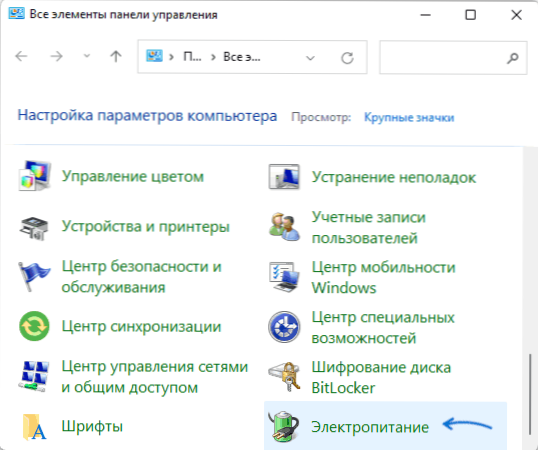
- 1475
- 50
- Mgr. Kim Doleček
Funkce rychlého spuštění v systému Windows 11 a předchozí verze systému je zamýšlena, protože název je jasný, pro zrychlení zatížení po dokončení práce. Některé problémy však mohou být spojeny s tím: Počítač nebo notebook se nevypne úplně, zařízení přestane fungovat po vypnutí a následné zapnutí (ale funguje správně po restartování) a další) a další) a další) a další) a další) a další) a další). V takových situacích můžete zkusit funkci deaktivovat.
V této instrukci podrobně podrobně o tom, jak zakázat rychlé spuštění v systému Windows 11 pomocí ovládacího panelu, jakož i další informace o tématu.
Odpojení funkce rychlého startupu (rychlý startup)
Chcete -li zakázat rychlé spuštění na notebooku nebo počítači s Windows 11, proveďte následující kroky:
- Otevřete ovládací panel, proto můžete použít vyhledávání v úkolech nebo jiných metodách (jak otevřít ovládací panel v systému Windows 11).
- Otevřete položku „Power Subject“ (zobrazí se, když jsou vybrány „ikony“ v poli „prohlížení“ ovládacího panelu, nikoli „kategorie“)).
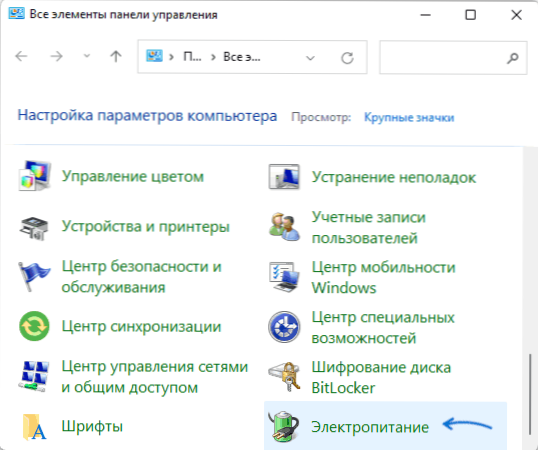
- Na panelu vlevo klikněte na „Akce tlačítek napájení“.
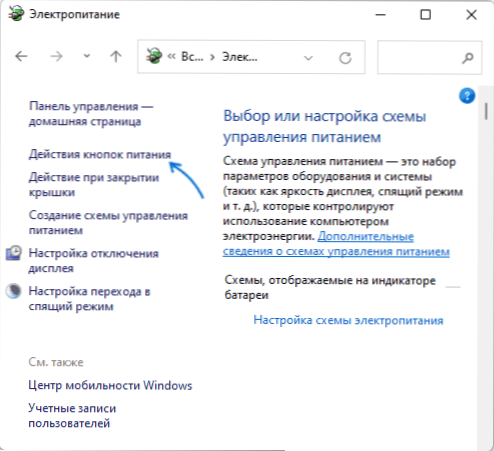
- V dalším okně klikněte na „Změna parametrů, které jsou nyní nedostupné“, to vyžaduje práva správce na počítači.
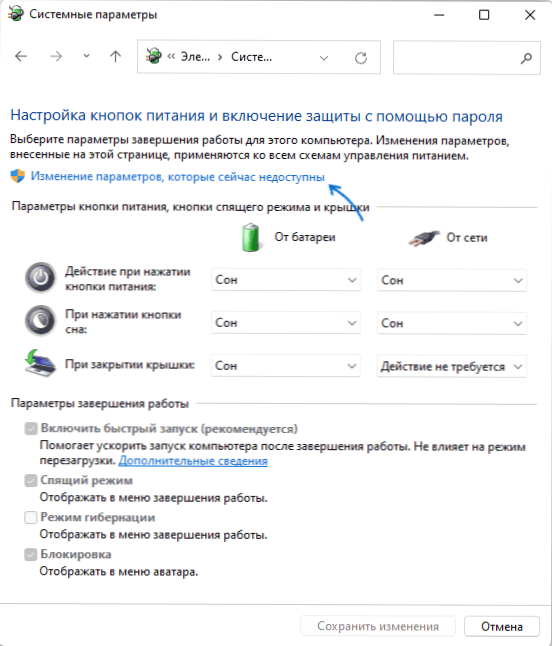
- Odstraňte „zapněte rychlý start (doporučené)“ a uložte změny.
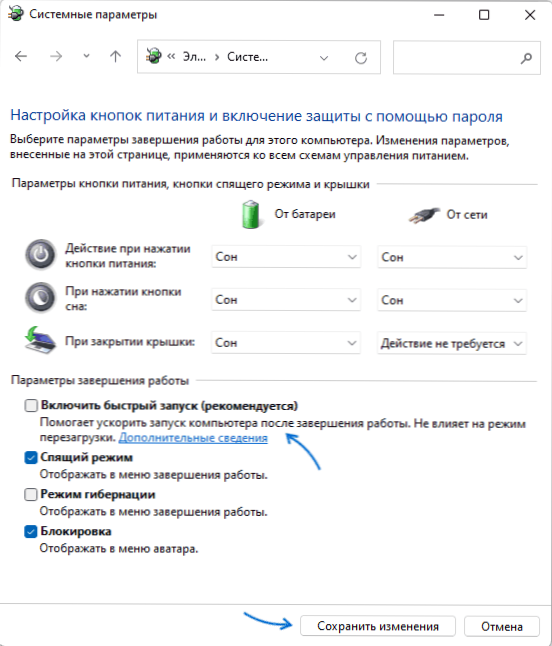
Rychlý start bude v tom zcela odpojen.
Poznámka: Vzhledem k tomu, že práce rychlého spuštění přímo závisí na tom, zda je gibbernace zapnutá, můžete jednoduše vypnout funkci hybibernace, abyste ji vypnuli. Přečtěte si více: Hibernation Windows 11.
dodatečné informace
Na závěr - další informace, které mohou být užitečné v kontextu funkce rychlého spuštění a možných problémů při použití funkce.
- Princip provozu funkce rychlého startu je použití mechanismu podobného gibbernaci při dokončení práce. Data uložená v souboru Hiberfil.Sys a počítač se vypnou. Na rozdíl od režimu hibernace se však aktuální relace aktuálního uživatele do souboru neukládá.
- Pokud jsou během práce počítače nebo notebooku s funkcí „rychlé spuštění“ pozorovány problémy, instalace původních ovladačů (i když nejsou nejnovějšími verzemi) čipové sady, správa napájení (ACPI, správa energie), Intel Rozhraní správy motoru pomáhá.

